PS做规划总平图及效果图的方法及步骤
- 格式:doc
- 大小:1.64 MB
- 文档页数:8
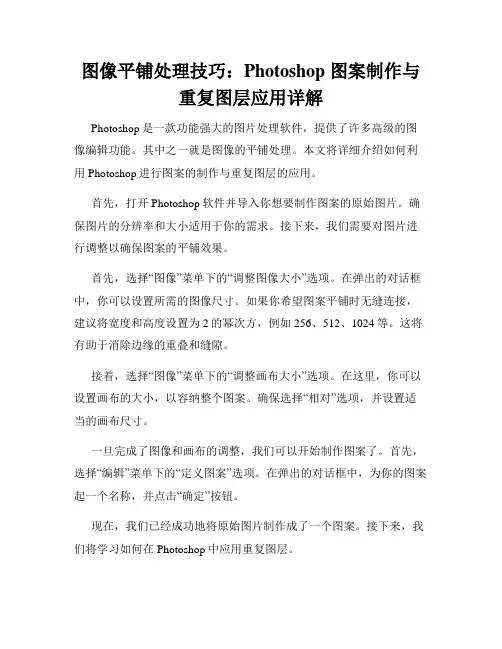
图像平铺处理技巧:Photoshop 图案制作与重复图层应用详解Photoshop是一款功能强大的图片处理软件,提供了许多高级的图像编辑功能。
其中之一就是图像的平铺处理。
本文将详细介绍如何利用Photoshop进行图案的制作与重复图层的应用。
首先,打开Photoshop软件并导入你想要制作图案的原始图片。
确保图片的分辨率和大小适用于你的需求。
接下来,我们需要对图片进行调整以确保图案的平铺效果。
首先,选择“图像”菜单下的“调整图像大小”选项。
在弹出的对话框中,你可以设置所需的图像尺寸。
如果你希望图案平铺时无缝连接,建议将宽度和高度设置为2的幂次方,例如256、512、1024等。
这将有助于消除边缘的重叠和缝隙。
接着,选择“图像”菜单下的“调整画布大小”选项。
在这里,你可以设置画布的大小,以容纳整个图案。
确保选择“相对”选项,并设置适当的画布尺寸。
一旦完成了图像和画布的调整,我们可以开始制作图案了。
首先,选择“编辑”菜单下的“定义图案”选项。
在弹出的对话框中,为你的图案起一个名称,并点击“确定”按钮。
现在,我们已经成功地将原始图片制作成了一个图案。
接下来,我们将学习如何在Photoshop中应用重复图层。
首先,选择“窗口”菜单下的“图层”选项,以打开“图层”面板。
然后,复制你的图案图层,并使用移动工具将副本拖到适当的位置。
你可以通过按住Alt键(Windows系统)或Option键(Mac系统)的同时拖动图层来在画布上复制和移动图案。
重复进行上述操作,直到整个画布都被填充满了图案图层。
你可以使用编辑工具对每个图层进行缩放、旋转或移动,以增加图案的丰富性和多样性。
如果你不想手动一个个复制图层,Photoshop也提供了更快捷的方法。
首先,选择你的图案图层,然后点击键盘上的Ctrl+J(Windows系统)或Command+J(Mac系统),即可快速复制并创建新的图层。
在图层面板中,你还可以使用不同的图层混合模式和不透明度,以实现更多样化的效果。
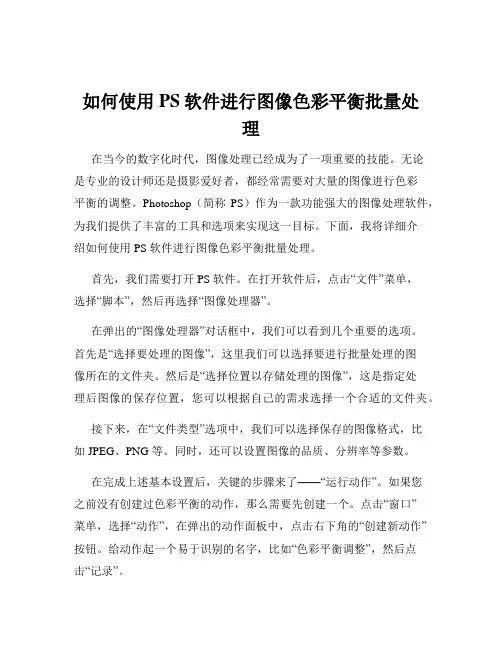
如何使用PS软件进行图像色彩平衡批量处理在当今的数字化时代,图像处理已经成为了一项重要的技能。
无论是专业的设计师还是摄影爱好者,都经常需要对大量的图像进行色彩平衡的调整。
Photoshop(简称PS)作为一款功能强大的图像处理软件,为我们提供了丰富的工具和选项来实现这一目标。
下面,我将详细介绍如何使用 PS 软件进行图像色彩平衡批量处理。
首先,我们需要打开 PS 软件。
在打开软件后,点击“文件”菜单,选择“脚本”,然后再选择“图像处理器”。
在弹出的“图像处理器”对话框中,我们可以看到几个重要的选项。
首先是“选择要处理的图像”,这里我们可以选择要进行批量处理的图像所在的文件夹。
然后是“选择位置以存储处理的图像”,这是指定处理后图像的保存位置,您可以根据自己的需求选择一个合适的文件夹。
接下来,在“文件类型”选项中,我们可以选择保存的图像格式,比如 JPEG、PNG 等。
同时,还可以设置图像的品质、分辨率等参数。
在完成上述基本设置后,关键的步骤来了——“运行动作”。
如果您之前没有创建过色彩平衡的动作,那么需要先创建一个。
点击“窗口”菜单,选择“动作”,在弹出的动作面板中,点击右下角的“创建新动作”按钮。
给动作起一个易于识别的名字,比如“色彩平衡调整”,然后点击“记录”。
此时,PS 会开始记录您接下来的操作。
我们点击“图像”菜单,选择“调整”,然后再选择“色彩平衡”。
在弹出的“色彩平衡”对话框中,根据您的需求调整各项参数,比如增加红色、减少蓝色等。
调整完成后,点击“确定”。
完成色彩平衡的调整后,点击动作面板中的“停止播放/记录”按钮,这样一个色彩平衡的动作就创建完成了。
回到“图像处理器”对话框,在“运行动作”选项中,选择我们刚刚创建的“色彩平衡调整”动作。
一切准备就绪后,点击“运行”按钮,PS 就会自动对所选文件夹中的所有图像进行色彩平衡的批量处理,并将处理后的图像保存到指定的文件夹中。
需要注意的是,在进行批量处理之前,最好先对少量的图像进行测试,以确保色彩平衡的调整效果符合您的预期。

教你怎么样用ps排列图片
1.先将图片打开,点击“文件——打开”,选择好要使用的图片。
1.选择一张图片作为背景图片,接着就是创建画布,点击“图像——画布大小”,或者按
alt+ctri+c,可以自己定义画布的宽度和高度,我们以将图片排成一竖列为例,上面的宽度即为图片的宽度,高度可以设置大一点,定位的意思就是该张图片在排列中所处的位置。
我们将该背景图片放第一张,选择“↑”。
2.创建好的画布与背景图片的位置关系。
(白色区域为所创建的画布)
3.选择第二张图片,点击工具栏里面的“移动工具”将图片直接拖入该画布中,如图所示。
4.选中第二张图片的图层,按ctrl+t,对所拖入的第二张图片进行大小调整,使图片的边
界与画布的边界对齐,之后再按回车键。
5.同理,第三张图片的操作和第二张是一样的,当图片排列完之后,还要去除多余的画布。
点击工具栏中的“裁剪工具”,选择你所要保留的图片区域之后按回车,再以jpg格式另
存为即可。
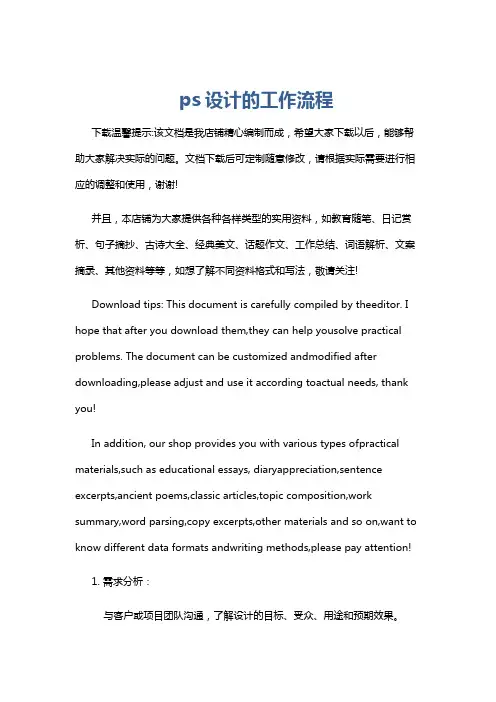
ps设计的工作流程下载温馨提示:该文档是我店铺精心编制而成,希望大家下载以后,能够帮助大家解决实际的问题。
文档下载后可定制随意修改,请根据实际需要进行相应的调整和使用,谢谢!并且,本店铺为大家提供各种各样类型的实用资料,如教育随笔、日记赏析、句子摘抄、古诗大全、经典美文、话题作文、工作总结、词语解析、文案摘录、其他资料等等,如想了解不同资料格式和写法,敬请关注!Download tips: This document is carefully compiled by theeditor. I hope that after you download them,they can help yousolve practical problems. The document can be customized andmodified after downloading,please adjust and use it according toactual needs, thank you!In addition, our shop provides you with various types ofpractical materials,such as educational essays, diaryappreciation,sentence excerpts,ancient poems,classic articles,topic composition,work summary,word parsing,copy excerpts,other materials and so on,want to know different data formats andwriting methods,please pay attention!1. 需求分析:与客户或项目团队沟通,了解设计的目标、受众、用途和预期效果。
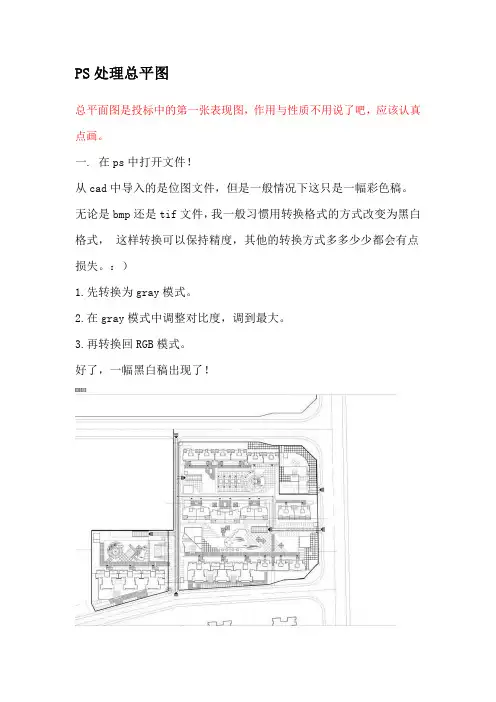
PS处理总平图总平面图是投标中的第一张表现图,作用与性质不用说了吧,应该认真点画。
一. 在ps中打开文件!从cad中导入的是位图文件,但是一般情况下这只是一幅彩色稿。
无论是bmp还是tif文件,我一般习惯用转换格式的方式改变为黑白格式, 这样转换可以保持精度,其他的转换方式多多少少都会有点损失。
:)1.先转换为gray模式。
2.在gray模式中调整对比度,调到最大。
3.再转换回RGB模式。
好了,一幅黑白稿出现了!二. 分离图线。
有些人可能喜欢不分。
我习惯分离图线层,因为这样好处有如下:1.所有的物体可以在图线下面来做,一些没有必要做的物体可以少做或不做。
节省了很多时间。
2.物体之间的互相遮档可以产生一些独特的效果!3.图线可以遮挡一些物体因选取不准而产生的错位和模糊,使边缘看起来很整齐,使图看起来很美。
具体步骤是以colour range 选取方式选中白色,删除。
现在图线是单独的一层了。
把这层命名为图线层。
三. 分离成功。
为了观察方便可以在图线后增加一层填充为白色,当然也可直接填充绿色变草地层,白色的好处是画超级大平面图的时候会比较容易了解自己的进度从现在开始,我每个新增加的图层都会命名。
原因:1.个人习惯。
2. 可以有效防止产生大量无用的废层和无物体层(即空层)。
3. 方便别人,将来别人修改你的图能够很轻松地找到每个物体。
四. 种树。
现在开始栽树。
需要说明的是,通常我都习惯最后种树,因为树木通常是位图导入,大量的复制会占用机器的内存。
这幅图例外,先种树,是因为这张图既要表现建筑又要表现绿化和景观。
先种树可以定下整个图的整体颜色倾向,基调。
先种树,大小植物,再调他们的色彩倾向,你认为应该调什么色调完全凭个人的感觉啦。
这张图定的基调是偏黄绿色调的暖灰。
五. 接着做道路和铺装。
选取区域的时候可以用各种选择工具,不要拘泥于一种工具。
填色后调颜色,要和树木色彩协调。
注意道路的颜色一定不要用纯灰色的,尽量做成冷灰或暖灰,我这里做成偏黄绿色色调!六. 做基础设施和地面小装饰,如停车场,沟,支架,彩色钢板等,然后调色,和整体色彩要协调。
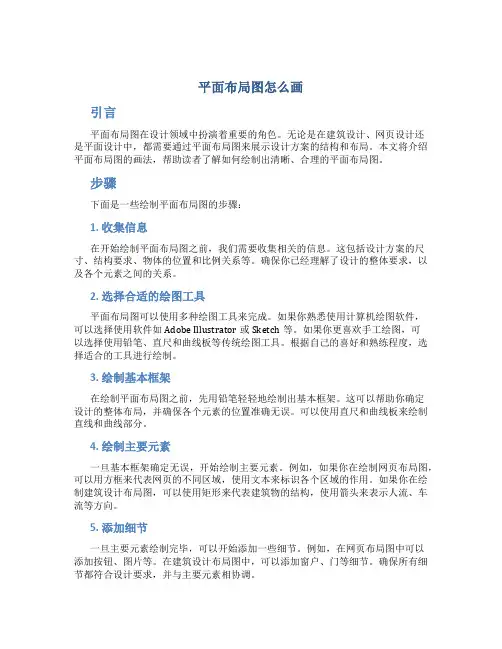
平面布局图怎么画引言平面布局图在设计领域中扮演着重要的角色。
无论是在建筑设计、网页设计还是平面设计中,都需要通过平面布局图来展示设计方案的结构和布局。
本文将介绍平面布局图的画法,帮助读者了解如何绘制出清晰、合理的平面布局图。
步骤下面是一些绘制平面布局图的步骤:1. 收集信息在开始绘制平面布局图之前,我们需要收集相关的信息。
这包括设计方案的尺寸、结构要求、物体的位置和比例关系等。
确保你已经理解了设计的整体要求,以及各个元素之间的关系。
2. 选择合适的绘图工具平面布局图可以使用多种绘图工具来完成。
如果你熟悉使用计算机绘图软件,可以选择使用软件如Adobe Illustrator或Sketch等。
如果你更喜欢手工绘图,可以选择使用铅笔、直尺和曲线板等传统绘图工具。
根据自己的喜好和熟练程度,选择适合的工具进行绘制。
3. 绘制基本框架在绘制平面布局图之前,先用铅笔轻轻地绘制出基本框架。
这可以帮助你确定设计的整体布局,并确保各个元素的位置准确无误。
可以使用直尺和曲线板来绘制直线和曲线部分。
4. 绘制主要元素一旦基本框架确定无误,开始绘制主要元素。
例如,如果你在绘制网页布局图,可以用方框来代表网页的不同区域,使用文本来标识各个区域的作用。
如果你在绘制建筑设计布局图,可以使用矩形来代表建筑物的结构,使用箭头来表示人流、车流等方向。
5. 添加细节一旦主要元素绘制完毕,可以开始添加一些细节。
例如,在网页布局图中可以添加按钮、图片等。
在建筑设计布局图中,可以添加窗户、门等细节。
确保所有细节都符合设计要求,并与主要元素相协调。
6. 修饰和标注完成绘制后,可以对平面布局图进行修饰和标注。
使用不同的线条粗细和颜色来突出重点部分。
添加文字标注说明各个元素的功能和尺寸等信息。
确保修饰和标注的内容清晰易懂,便于他人理解你的设计意图。
结论通过上述步骤,我们可以绘制出清晰、合理的平面布局图。
收集信息,选择合适的工具,绘制基本框架,绘制主要元素,添加细节,并进行修饰和标注,这些步骤可以帮助我们完成一幅优秀的平面布局图。

Ps在规划总平图(建筑总平图)、透视图中的运用在电脑制作的建筑以及规划表现效果图的后期,ps在图片的合成和局部的处理上是个必不可少的工具。
学习前大家要先找本基本ps的书籍,熟悉各个键的使用方法,再进行如下学习。
1.首先讲解的是规划总平图(建筑总平图)的ps制作技法:1.如图1所示,该小区的总平图在cad中完成了后就应该导入ps进行上色方面的处理了。
要说明的是,在cad中导出exp格式文件是比较好在ps进行上色的。
图12.种树。
现在开始栽树。
需要说明的是,通常最后种树比较好,因为树木通常是位图导入,大量的复制会占用机器的内存。
这幅图例外,先种树,是因为这张图既要表现建筑又要表现绿化和景观。
先种树可以定下整个图的整体颜色倾向,基调。
先种树,大小植物,再调他们的色彩倾向,你认为应该调什么色调完全凭个人的感觉。
这张图定的基调是偏黄绿色调的暖灰。
3.接着做道路和铺装。
选取区域(蚂蚁线)的时候可以用各种选择工具(魔法棒、钢笔、滤镜),不要拘泥于一种工具。
填色后调颜色,要和树木色彩协调。
注意道路的颜色一定不要用纯灰色的,尽量做成冷灰或暖灰,这里做成偏黄绿色色调。
4接着做基础设施和地面小装饰,如停车场,沟,支架,彩色钢板等,然后调色,和整体色彩要协调。
5.接着做主体建筑和山包。
主体建筑的色彩一很重要,调的时候一定要谨慎,不要和主体色彩有强烈的对比。
通常小的地形起伏叫山包,大的地形起伏叫地形.目前无论是建筑设计与规划还是景观规划都似乎注重地形的表现,它已经越来越引人重视了。
而在渲染表现公司,更习惯称它为山包。
6.将绿地植物等用模糊(加深)工具进行一下明暗的处理。
大功告成!这样基本上就算成功了。
大家可以再根据自己的喜好进行细节的调整,小区规划的总平图就这样完成了。
建筑总平图的做法类似。
2.接着讲解的是效果图后期如何运用ps进行处理:(以本人小区入口处透视为列子介绍)1.首先是在stechup建好要表达的部分的模型,选好人视点角度后将模型在文件/导出中导成3ds格式文件,一边之后在3d max中贴材质、布光以及渲染的使用。
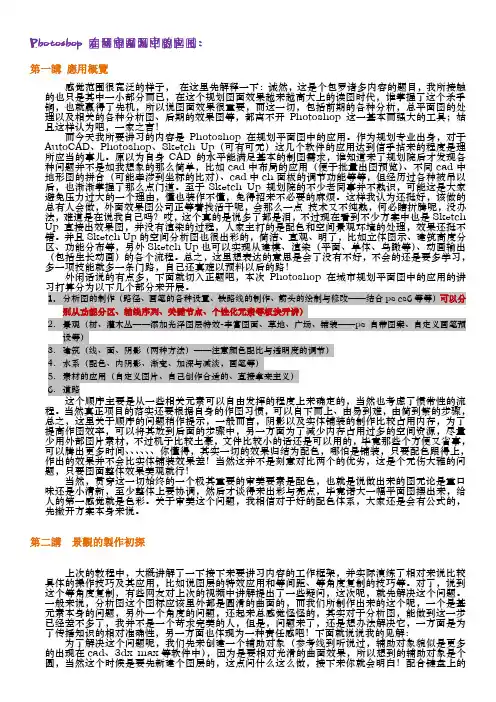
Photoshop 在城市规划中的应用:第一講應用概覽感觉范围很宽泛的样子,在这里先解释一下:诚然,这是个包罗诸多内容的题目,我所接触的也只是其中一小部分而已,在这个规划图面效果越来越高大上的读图时代,谁掌握了这个杀手锏,也就赢得了先机,所以说图面效果很重要,而这一切,包括前期的各种分析,总平面图的处理以及相关的各种分析图、后期的效果图等,都离不开Photoshop 这一基本而强大的工具;姑且这样认为吧,一家之言!而今天我所要讲习的内容是Photoshop 在规划平面图中的应用。
作为规划专业出身,对于AutoCAD、Photoshop、Sketch Up(可有可无)这几个软件的应用达到信手拈来的程度是理所应当的事儿。
原以为自身CAD 的水平能满足基本的制图需求,谁知道来了规划院后才发现各种问题并不是如我想象的那么简单,比如cad中布局的应用(便于批量出图预览)、不同cad中地形图的拼合(可能牵涉到坐标的比对)、cad中ch面板的调节功能等等,但经历过各种被吊以后,也渐渐掌握了那么点门道。
至于Sketch Up 规划院的不少老同事并不熟识,可能这是大家避免压力过大的一个理由,懂也装作不懂,免得招来不必要的麻烦。
这样我认为还挺好,该做的总有人会做,外面效果图公司正等着找活干呢,会那么一点技术又不纯熟,何必瞎折腾呢,没办法,难道是在说我自己吗?哎,这个真的是说多了都是泪,不过现在看到不少方案中也是Sketch Up 直接出效果图,并没有渲染的过程,人家主打的是配色和空间景观环境的处理,效果还挺不错。
并且Sketch Up的空间分析图也很出彩的,简洁、直观、明了,比如立体图示、建筑高度分区、功能分布等,另外Sketch Up也可以实现从建模、渲染(平面、单体、鸟瞰等)、动画输出(包括生长动画)的各个流程。
总之,这里想表达的意思是会了没有不好,不会的还是要多学习,多一项技能就多一条门路,自己还真难以预料以后的路!外闲话说的有点多,下面就切入正题吧,本次Photoshop在城市规划平面图中的应用的讲习打算分为以下几个部分来开展。
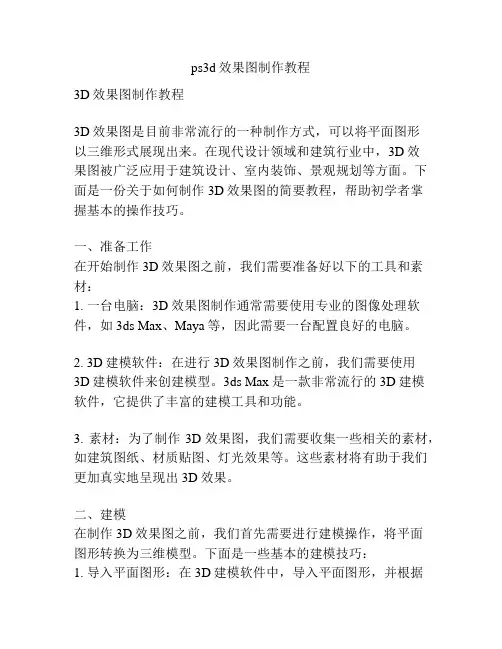
ps3d效果图制作教程3D效果图制作教程3D效果图是目前非常流行的一种制作方式,可以将平面图形以三维形式展现出来。
在现代设计领域和建筑行业中,3D效果图被广泛应用于建筑设计、室内装饰、景观规划等方面。
下面是一份关于如何制作3D效果图的简要教程,帮助初学者掌握基本的操作技巧。
一、准备工作在开始制作3D效果图之前,我们需要准备好以下的工具和素材:1. 一台电脑:3D效果图制作通常需要使用专业的图像处理软件,如3ds Max、Maya等,因此需要一台配置良好的电脑。
2. 3D建模软件:在进行3D效果图制作之前,我们需要使用3D建模软件来创建模型。
3ds Max是一款非常流行的3D建模软件,它提供了丰富的建模工具和功能。
3. 素材:为了制作3D效果图,我们需要收集一些相关的素材,如建筑图纸、材质贴图、灯光效果等。
这些素材将有助于我们更加真实地呈现出3D效果。
二、建模在制作3D效果图之前,我们首先需要进行建模操作,将平面图形转换为三维模型。
下面是一些基本的建模技巧:1. 导入平面图形:在3D建模软件中,导入平面图形,并根据其尺寸进行缩放和调整。
2. 创建基本几何体:使用3D建模软件提供的基本几何体工具,如盒子、柱体、球体等,创建三维模型的基本形状。
3. 细节建模:在创建基本形状之后,我们可以使用细分、拉伸、堆积等工具,进一步细化模型的细节。
4. 材质贴图:根据实际需求,为模型添加合适的材质贴图,以增加真实感。
三、布光和渲染完成模型建立后,我们需要进行布光和渲染操作,以增加3D效果图的逼真程度。
1. 创建灯光:使用3D建模软件中提供的灯光工具,在场景中添加适当数量和类型的灯光,如点光源、聚光灯等,以实现适当的光照效果。
2. 设置材质:根据实际需求,为每个模型添加适当的材质,并调整材质的属性,如光滑度、反射率等。
3. 调整相机:选择合适的视角,并调整相机参数,如焦距、光圈等,以获得理想的透视效果。
4. 渲染:在完成布光和设置材质后,我们可以开始渲染3D效果图。
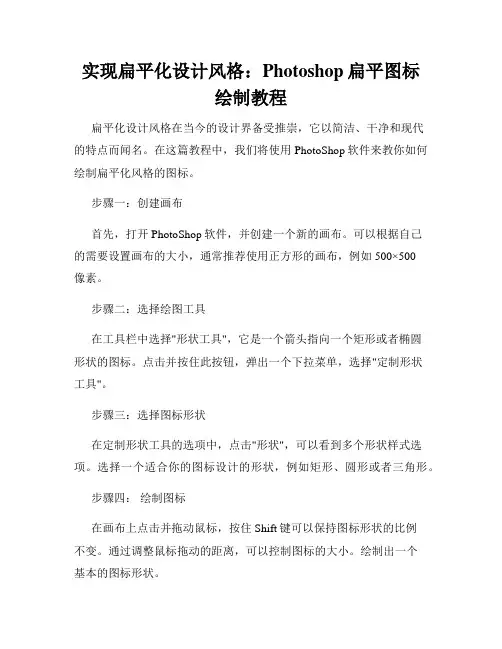
实现扁平化设计风格:Photoshop扁平图标绘制教程扁平化设计风格在当今的设计界备受推崇,它以简洁、干净和现代的特点而闻名。
在这篇教程中,我们将使用PhotoShop软件来教你如何绘制扁平化风格的图标。
步骤一:创建画布首先,打开PhotoShop软件,并创建一个新的画布。
可以根据自己的需要设置画布的大小,通常推荐使用正方形的画布,例如500×500像素。
步骤二:选择绘图工具在工具栏中选择"形状工具",它是一个箭头指向一个矩形或者椭圆形状的图标。
点击并按住此按钮,弹出一个下拉菜单,选择"定制形状工具"。
步骤三:选择图标形状在定制形状工具的选项中,点击"形状",可以看到多个形状样式选项。
选择一个适合你的图标设计的形状,例如矩形、圆形或者三角形。
步骤四:绘制图标在画布上点击并拖动鼠标,按住Shift键可以保持图标形状的比例不变。
通过调整鼠标拖动的距离,可以控制图标的大小。
绘制出一个基本的图标形状。
步骤五:添加颜色选择"形状工具"中的"填充"选项。
在弹出的选项中,选择一个适合你的图标设计的颜色。
扁平化设计风格通常使用鲜艳明亮的颜色,如橙色、蓝色或绿色。
步骤六:调整图标使用"选择工具"来调整图标的位置和大小,可以点击并拖动图标来移动它的位置,或者通过拖动图标的边缘来改变它的大小。
步骤七:添加细节要使图标更具视觉效果,可以通过添加阴影、渐变或纹理等细节来增加深度感。
通过选择"图层样式",你可以为图标添加各种效果。
步骤八:保存图标完成图标的绘制后,点击"文件",选择"存储为",将图标保存为所需的格式,如PNG或JPEG。
以上就是使用PhotoShop软件绘制扁平化风格图标的基本教程。
记住,扁平化设计风格注重简单、干净和现代的外观,因此在设计过程中要避免过多的复杂元素和视觉噪音。
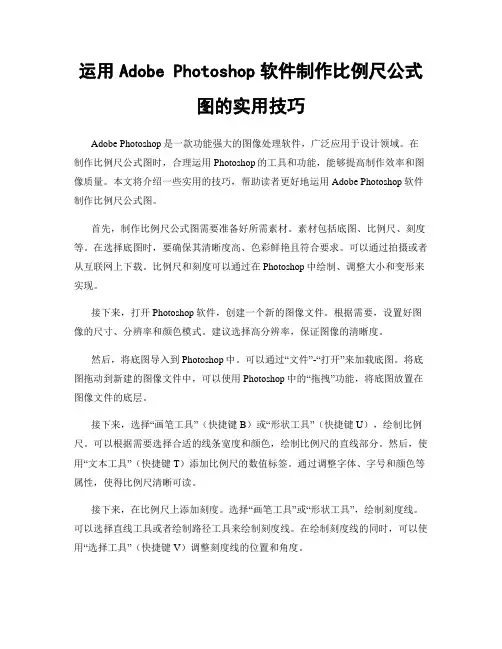
运用Adobe Photoshop软件制作比例尺公式图的实用技巧Adobe Photoshop是一款功能强大的图像处理软件,广泛应用于设计领域。
在制作比例尺公式图时,合理运用Photoshop的工具和功能,能够提高制作效率和图像质量。
本文将介绍一些实用的技巧,帮助读者更好地运用Adobe Photoshop软件制作比例尺公式图。
首先,制作比例尺公式图需要准备好所需素材。
素材包括底图、比例尺、刻度等。
在选择底图时,要确保其清晰度高、色彩鲜艳且符合要求。
可以通过拍摄或者从互联网上下载。
比例尺和刻度可以通过在Photoshop中绘制、调整大小和变形来实现。
接下来,打开Photoshop软件,创建一个新的图像文件。
根据需要,设置好图像的尺寸、分辨率和颜色模式。
建议选择高分辨率,保证图像的清晰度。
然后,将底图导入到Photoshop中。
可以通过“文件”-“打开”来加载底图。
将底图拖动到新建的图像文件中,可以使用Photoshop中的“拖拽”功能,将底图放置在图像文件的底层。
接下来,选择“画笔工具”(快捷键B)或“形状工具”(快捷键U),绘制比例尺。
可以根据需要选择合适的线条宽度和颜色,绘制比例尺的直线部分。
然后,使用“文本工具”(快捷键T)添加比例尺的数值标签。
通过调整字体、字号和颜色等属性,使得比例尺清晰可读。
接下来,在比例尺上添加刻度。
选择“画笔工具”或“形状工具”,绘制刻度线。
可以选择直线工具或者绘制路径工具来绘制刻度线。
在绘制刻度线的同时,可以使用“选择工具”(快捷键V)调整刻度线的位置和角度。
在添加刻度线之后,可以通过复制和粘贴来快速制作完整的刻度。
选择已完成的刻度线,使用“复制”(快捷键Ctrl+C)和“粘贴”(快捷键Ctrl+V)来创建新的刻度线。
可以通过拖动和调整大小来放置刻度线,使其与比例尺对齐。
完成比例尺和刻度的绘制之后,可以继续美化图像。
可以选择“涂抹工具”(快捷键R)或“模糊工具”(快捷键B)来添加一些模糊效果,使得图像看起来更加柔和。
彩色总平面制作步骤1.在CAD中输出eps图形图线2.栅格化eps文件(栅格化eps格式,分辨率得到透明背景线框图像。
3.在总平面图下方新建图层,并填充为白色执行:图层→新建→图层背景 (将填充图层转化为背景)ctrl+s保存文件4.ctrl+o打开。
文字eps和建筑eps文件以相同参数对文字eps与建筑eps进行栅格化处理5.将3个文件进行合并Ctrl+A全选→ctrl+c复制回到总平面 ctrl+shift+V进行原位粘贴重命名图层,文字,建筑6.裁剪工具将图像进行裁剪(节约磁盘空间)7.划分层次。
路面,绿化区,建筑⑴检查线稿是否闭合,魔棒工具,设置容差为,单击路面区域进行闭合处理新建图层→命名封闭直线,单击直线工具,设置前景色为黑色,用画笔工具,直线粗细为8.魔棒单击路面,容差对路面部分进行选择(用快速蒙版进行选区查看)9.路面选区建立完成之后→选择→存储选区→名称(马路)新建图层,命名为马路,设置前景色为Alt+delete,快速填充10.使用用样方法划分绿化,铺装,水面区域,以色块进行划分11.对图层进行分图→⑴铺装⑵色块(水面,建筑色块,草地,马路)⑶线稿12.添加图例。
种植新建图层(主干道树)主干道→次干道选择图例ctrl+c复制。
Ctrl+v粘贴种植主干道植物图例对图例进行同图层复制 alt+鼠标左键将主干道都种上图例13.设置投影→动作设置投影→图例所在图层→主干道树→窗口→新建动作→命名为:制作影子→单击记录回到图层面板ctrl+J 创建主干道副本 ctrl+总括号键副本图层下移Ctrl+M调整曲线命令把整张图例调至黑色,根据投影方向按方向键,设置不透明度为80﹪单击动作面板停止按钮(可用于其他图层影子制作)14.铺装制作⑴用软件自带图案进行铺装制作选择铺装图→铺装1色块图层按ctrl单击图层缩览图,将其载入选区双击图层缩览图打开图层样式面板→图案叠加→图案例表→纹理拼贴→混合模式→正片叠底→缩放63%→单击确定 ctrl+D取消选择⑵自定义图案制作铺装选择铺装3色块将其载入选区打开电脑中自定义铺装素材选择素材后→编辑→定义图案→命名:点格铺装→确定双击铺装3色块→图层样式面板→图案叠加→图案列表→点格铺装→确定→ctrl+D15.水面制作⑴打开水面素材→全选→复制→粘贴至当前效果图→ctrl+T对图像进行修整→回车键应用→将水面图层载入选区(ctrl+水面缩览图)→图例水面素材图层→添加图层蒙版→ctrl+D取消选择→将水面作为亮点表现对象→ctrl+U色相饱和度⑵水面明暗关系新建图层→前景色建立选区→拉伸一个渐变→拉伸渐变→ctrl+D取消选择→图层混合模式为叠加16.草地细化处理草地色块→将其载入选区→滤色→杂色→添加杂色(确保选择草地图层)23.5%→确定→滤镜→模糊→动感模糊→22度→9像素→确定→ctrl+D 提高部分草地层次感画笔工具→大小66100%→流量100%→草地色块图层上方新建图层命名光点→前景色为f4e927→确定→进行绘制→图层混合模式为叠加→图层不透明度70%新建图层在草地图层上方,命名为渐变图层→按D键恢复系统默认颜色设置→将草地色块载入选区→选择渐变图层拉伸渐变→设置混合模式为叠加→不透明度50%→ctrl+D★如何从CAD中导出eps文件打开制作好的cad需导出的文件Ctrl+p→打印→打印机绘图仪选→dag to eps。
利用Photoshop设计精美的杂志版面排版Photoshop是一款功能强大的图像处理软件,不仅可以用来编辑照片,还可以用来设计杂志的版面排版。
在本文中,我们将讨论如何利用Photoshop设计精美的杂志版面排版。
一、确定版面尺寸和方向在开始设计之前,我们需要确定杂志的版面尺寸和方向。
常见的杂志尺寸有A4、B5等,可以根据需要选择合适的尺寸。
同时,还需要确定版面的方向,是横向还是纵向。
二、建立基础图层在Photoshop中,我们可以通过创建一个新的文档来建立杂志的基础图层。
设置好尺寸和方向后,我们可以开始设计。
三、选择合适的字体和字号杂志的排版很重要,所以选择合适的字体和字号非常重要。
我们可以根据杂志的风格和定位选择合适的字体和字号。
例如,如果杂志的主题是时尚,可以选择一些时尚感强的字体,字号适当放大以增加视觉冲击力。
四、设计主题区域杂志的版面通常分为多个主题区域,例如封面、目录、正文等。
我们可以利用Photoshop的工具和功能来设计这些主题区域。
1. 封面设计杂志的封面是吸引读者的重要因素之一。
我们可以在封面中加入大背景图或者醒目的图片,配上品牌或者主题色彩的文字,来吸引读者的眼球。
2. 目录设计目录通常会列出本期杂志的内容概要和对应的页面编号。
我们可以设计一个简洁明了的目录,用不同的字体或者颜色来突出不同的主题分类。
3. 正文设计正文是杂志的核心部分,我们可以将正文分为多个版块,每个版块对应一个主题内容。
在设计正文时,我们可以利用文字、图片和各种图形元素来丰富内容,同时保持版面整洁美观。
五、运用颜色和图形元素Photoshop提供了丰富的颜色和图形元素的选择。
我们可以根据杂志的定位和主题选择合适的颜色和图形元素,用来装饰版面,增加视觉效果。
1. 颜色搭配颜色搭配对于杂志的版面设计非常重要。
我们可以选择一些搭配协调的颜色,用来设计标题、导航栏和版块区域的背景。
2. 图形元素图形元素可以增加版面的活力和趣味性。
ps平面图教程PS平面图是利用Photoshop软件制作的一种图像类型,常用于建筑、室内设计、工程图等领域。
它可以清晰地显示出建筑物的平面布局、空间分布和结构框架,供设计师、建筑师、装修师等人员参考。
下面将介绍如何利用Photoshop制作一张简单的PS平面图。
首先,打开Photoshop软件,选择“新建”或使用快捷键Ctrl+N,设置所需画布大小和分辨率。
平面图一般是二维的,我们可以根据需要设置适当的画布大小,比如800*600像素。
接下来,我们需要在画布上绘制建筑物的平面布局。
可以使用不同的工具和技巧来完成这一步骤。
例如,使用“线条工具”或“形状工具”绘制墙体、房间、门窗等。
在绘制时可以使用吸管工具提取颜色并使用填充工具对墙体进行填充。
绘制完成后可以调整图层的透明度和颜色,以便更好地辨认图中各部分。
接下来,我们可以添加文字和符号来注释平面图。
可以使用“文本工具”添加文字说明,例如房间名称、尺寸等。
还可以使用“自定义形状工具”绘制标志、箭头等,以帮助阅读者更好地理解平面布局。
这些文字和符号可以通过调整图层的属性来方式,以确保与平面图的其他元素相互区别开。
在制作平面图时,要注意比例和细节。
比例是非常重要的,它能够准确地反映建筑物的大小和布局。
可以使用直尺工具和放大工具来测量和查看平面图的精度和细节。
确保平面图的比例和细节与实际建筑物保持一致,以便于后续的设计和施工工作。
最后,可以对平面图进行美化和修饰。
可以使用各种滤镜、渐变、阴影等效果来增加平面图的视觉效果和吸引力。
此外,还可以使用图层样式、笔刷工具等功能来进一步装饰平面图。
在制作平面图的整个过程中,要注意良好的设计原则。
例如,要保持整体的简洁性和清晰性,避免过多的细节和复杂的图案。
同时,要注意色彩的搭配和图层的组织,以便于后续的编辑和修改。
综上所述,制作PS平面图是一项需要技巧和耐心的工作。
通过使用Photoshop软件和掌握一些基本的绘图技巧,我们可以轻松地创作出漂亮、实用的平面图。
ps怎样自己制作图片集
有很多照片组成的图片集非常好看,还好用ps也可以自己制作。
接下来就是店铺精心整理的一些关于ps怎样自己制作图片集的相关资料,供你参考。
ps自己制作图片集的方法
打开ps,将所要替换的照片都拖拽到ps内,例如我想把图片2替换刀图片1内的一个橱窗内。
用矩形选择工具(默认的),左键框选图片2。
左键单击移动工具(红圈所示)。
左键点击图片,拖拽到图片1中。
点击编辑>变换>缩放,图片即处于可调整状态,左键拖拽边界点即可调整图片大小,如下图所示。
将图片调整为橱窗大小即可。
等高线绘画:使用Photoshop制作等高线绘画的效果图等高线绘画是一种常用于地图、城市规划和景观设计等领域的绘画技巧。
通过使用等高线来表示地形起伏,能够清晰地展示出地势的高低变化。
在设计过程中,Photoshop作为一款强大的图像处理软件,为我们提供了许多工具和技巧来制作出逼真的等高线绘画效果图。
在本文中,我将分享一些制作等高线绘画效果图的方法和技巧。
首先,我们需要选择一幅适合作为背景的图像。
这可以是一张山脉、大地、森林或任何其他带有清晰轮廓线的图像。
在本文中,我选择了一张山脉图片作为背景。
接下来,我们需要创建一个新的图层来绘制等高线。
在Photoshop 中,可以通过点击工具栏上的“新建图层”按钮来创建一个新的图层。
然后,将新创建的图层置于背景图层之上。
接下来,我们来选择适合绘制等高线的工具。
在Photoshop中,有多种绘图工具可供选择,包括钢笔工具、铅笔工具和画笔工具等。
在本文中,我选择了钢笔工具来绘制等高线。
钢笔工具可以创建平滑的曲线,非常适合绘制等高线所需的复杂轮廓线。
在使用钢笔工具之前,我们需要设置一些工具选项。
我们可以通过点击工具栏上的钢笔工具并在菜单中选择“工具选项”来打开工具选项窗口。
在这里,我们可以设置描边的颜色、宽度和样式等。
根据个人喜好和设计需求,我们可以选择适合的设置。
接下来,我们使用钢笔工具开始绘制等高线。
通过点击背景图像上的一个点,并依次点击其他关键点来定义等高线的路径。
我们可以使用锚点工具来调整和修改路径,以确保路径的光滑和准确。
在绘制完等高线路径后,我们可以调整路径的样式和效果。
通过选择钢笔工具,然后在路径上右键点击并选择“描边路径”选项,我们可以为等高线添加描边。
在弹出的描边窗口中,我们可以选择适合的描边颜色和宽度,并进行其他样式的调整。
完成描边后,我们可以将其他的图层隐藏起来,以便更好地观察和调整等高线效果。
通过点击图层面板中的眼睛图标,我们可以隐藏或显示各个图层。
Ps在规划总平图(建筑总平图)、透视图中的运用
在电脑制作的建筑以及规划表现效果图的后期,ps在图片的合成和局部的处理上是个必不可少的工具。
学习前大家要先找本基本ps的书籍,熟悉各个键的使用方法,再进行如下学习。
1.首先讲解的是规划总平图(建筑总平图)的ps制作技法:
1.如图1所示,该小区的总平图在cad中完成了后就应该导入ps进行上色方面
的处理了。
要说明的是,在cad中导出exp格式文件是比较好在ps进行上色的。
图1
2.种树。
现在开始栽树。
需要说明的是,通常最后种树比较好,因为树木通常
是位图导入,大量的复制会占用机器的存。
这幅图例外,先种树,是因为这图既要表现建筑又要表现绿化和景观。
先种树可以定下整个图的整体颜色倾
向,基调。
先种树,大小植物,再调他们的色彩倾向,你认为应该调什么色调完全凭个人的感觉。
这图定的基调是偏黄绿色调的暖灰。
3.接着做道路和铺装。
选取区域(蚂蚁线)的时候可以用各种选择工具(魔法棒、钢笔、滤镜),不要拘泥于一种工具。
填色后调颜色,要和树木色彩协调。
注意道路的颜色一定不要用纯灰色的,尽量做成冷灰或暖灰,这里做成偏黄绿色色调。
4接着做基础设施和地面小装饰,如停车场,沟,支架,彩色钢板等,然后调色,和整体色彩要协调。
5.接着做主体建筑和山包。
主体建筑的色彩一很重要,调的时候一定要谨慎,不要和主体色彩有强烈的对比。
通常小的地形起伏叫山包,大的地形起伏叫地形.目前无论是建筑设计与规划还是景观规划都似乎注重地形的表现,它已经越来越引人重视了。
而在渲染表现公司,更习惯称它为山包。
6.将绿地植物等用模糊(加深)工具进行一下明暗的处理。
大功告成!这样基本上就算成功了。
大家可以再根据自己的喜好进行细节的调整,小区规划的总平图就这样完成了。
建筑总平图的做法类似。
2.接着讲解的是效果图后期如何运用ps进行处理:(以本人小区入口处透视为
列子介绍)
1.首先是在stechup建好要表达的部分的模型,选好人视点角度后将模型在文
件/导出中导成3ds格式文件,一边之后在3d max中贴材质、布光以及渲染的使用。
(偷懒小技巧:模型中我制作了一栋建筑,最后可以利用ps的crtl t 技术进行透视上的复制变换以节约画图时间)(如下图所示)
2.接着是在3dmax中用材质编辑器进行贴图工作,将建筑以及模型中的其他部分所要表达的材质效果进行贴图工作。
做完上述工作之后就是要在3dmax中布光,一般运用的原则是“一大二小”(自己总结的),大光就是所谓的平行光,小光就是所谓的泛光灯。
(做夜景的时候只需要使用泛光灯,不要用平行光,光线要幽灵些。
)做完之后就是进行渲染工作了。
我用的是3d max自带的渲染器,大家也可以使用very 或者巴西,效果也不错。
渲染之后的结果如下。
3.渲染之后要导出文件来,在ps里面做后期的一个处理工作。
我建议大家将格式导成targa,因为将这个格式的文件用ps打开的时候后自动形成一个apla通道,以便之后对图形中需要的部分进行选择。
首先是在ps里面来补充透视图中缺少的建筑单体。
先将图中已有的建筑单体用钢笔抠出来,ctrl+j形成新图层,在进行复制,用ctrl+t命令对建筑的透视形态、大小进行变化和移动定位。
所得图如下:
4.添加配景植物、人物、天空、远处建筑、地面、广告牌以及飞机等。
在自己准备好的素材库中选出合适的素材,移动调节合成到图中来。
接着可以用模糊工具对图面矛盾比较尖锐的部分进行一定的虚化,是图面看上起比较柔和。
最后还可以蒙一层雾层,给图纸添加一点“神秘”的效果。
最终效果图完成如下图所示。
总结:ps是合成功能很强大的一个软件,大家在运用的过程中一定要把握好它的强项,利用好它的这个功能,完成平面图以及透视图最后的一个表达。
在ps一个建筑(规划)后期图纸时,它的手法是多种多样的,大家可以多加思考用什么方法可以达到自己所要表达的效果,其在的逻辑性是很强的,要多总结,多思考。